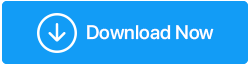Beste Möglichkeiten, um den Windows Update-Fehler 0x800f080a schnell zu beheben
Veröffentlicht: 2022-01-31Microsoft rollt regelmäßig Updates aus, die sowohl aus Sicht der Funktionen als auch der Sicherheit unerlässlich sind. Es gab jedoch Fälle, in denen Benutzer Berichten zufolge keine kumulativen Updates abrufen konnten. Der Fehler, der auftaucht, trägt den Fehlercode 0x800f080a. Eines der häufigsten Szenarien oder vielmehr Möglichkeiten, in denen dieser Fehler auftritt, ist, wenn das Update einige Fortschritte macht und dann bei einem bestimmten Prozentsatz hängen bleibt. In diesem Beitrag werden wir über mögliche Wege sprechen, wie dieses Problem gelöst werden kann.
| Möglichkeiten, wie der Windows Update-Fehler 0x800f080a behoben werden kann | ||
|---|---|---|
| SL. Nein | Fix | Warum wird dieser Fix empfohlen? |
| 1 | Starte deinen Computer neu | Sie müssen nicht mit erweiterten Maßnahmen beginnen, ein einfacher Neustart kann für Sie ausreichen [1] |
| 2 | Starten Sie Windows im sauberen Startzustand | Das Starten von Windows in einem sauberen Boot-Zustand hilft dabei, Programme zu deaktivieren, die Windows an der Aktualisierung hindern könnten [2] |
| 3 | Geben Sie Speicherplatz frei | Es kann sein, dass Ihr Computer nicht genügend Speicherplatz hat, um das Update herunterzuladen. Das Freigeben von Festplattenspeicher kann hilfreich sein [3] |
| 4 | Führen Sie die Windows-eigene Update-Problembehandlung aus | Microsoft stellt eine Problembehandlung bereit, die möglicherweise das Problem, das die Aktualisierung von Windows verhindert, verfolgen und beheben kann [4] |
| 5 | Trennen Sie die externe Festplatte | Externe Peripheriegeräte können manchmal Aktualisierungen stören. Also ist es am besten, sie zu entfernen [5] |
| 6 | Windows-Update zurücksetzen | Dieser Schritt würde helfen, alle beschädigten Update-Agent-bezogenen Komponenten zu reparieren [6] |
| 7 | Verwenden Sie ein Software-Updater-Tool | Anwendungen können aufgrund eines fehlerhaften Updates nicht aktualisiert werden. Sie können Updates für Ihre Anwendungen mit Hilfe eines Software-Updater-Tools abrufen [7] |
| 8 | Laden Sie Windows Update manuell herunter | Windows 10-Updates können aufgrund des Fehlers 0x800f080a nicht abgerufen werden, Sie können es stattdessen von der Microsoft-Website installieren [8] |
1. Starten Sie Ihren Computer neu
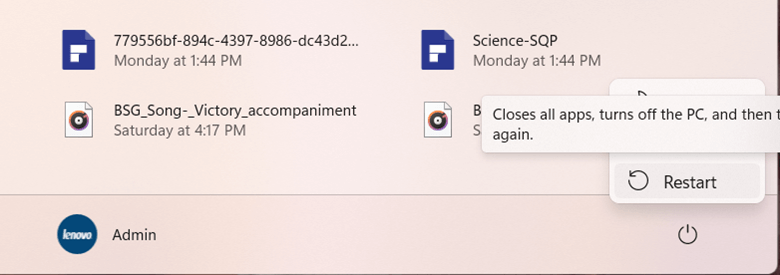
Es gibt viele Windows 10-Updates, die keine erweiterten Maßnahmen erfordern und ein einfacher Neustart kann das erforderliche Update initiieren . Sie müssen also nur die Windows -Taste drücken, auf den Netzschalter klicken und weiter auf Neustart klicken. Bevor Sie dies tun, stellen Sie sicher, dass Sie zuerst Ihre vorhandene Arbeit speichern, damit Sie nicht riskieren, etwas Wichtiges zu verlieren.
2. Starten Sie Windows im Clean Boot-Status
Das Starten von Windows in einem sauberen Startzustand kann helfen, den Fehler 0x800f080a zu beheben. Genauer gesagt würde dieser Fix helfen, wenn Software von Drittanbietern das Herunterladen und Installieren von Updates auf Ihrem Windows-PC stört. Hier sind die Schritte, um Ihren Computer in einem sauberen Boot-Zustand zu starten –
1. Drücken Sie Windows + R, um das Dialogfeld Ausführen zu öffnen
2. Geben Sie msconfig ein und drücken Sie die Eingabetaste
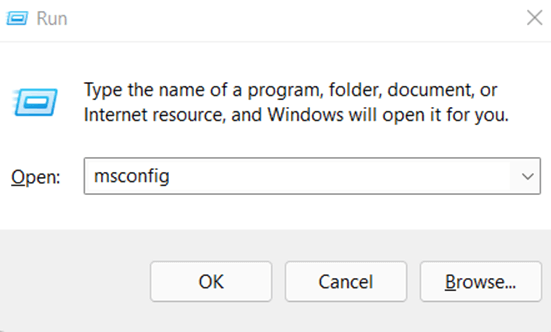
3. Wenn das Fenster „Systemkonfiguration“ geöffnet wird, klicken Sie auf die Registerkarte „ Dienste “.
4. Aktivieren Sie unten das Kontrollkästchen Alle Microsoft-Dienste ausblenden und klicken Sie dann auf Alle deaktivieren
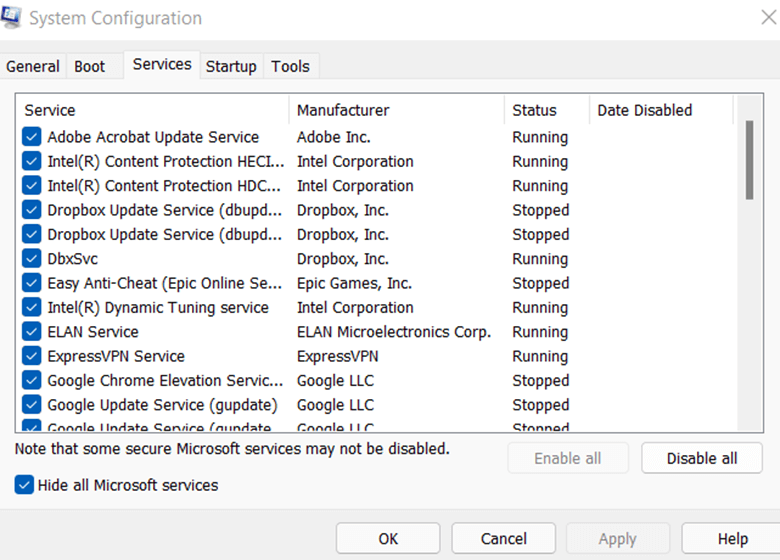
5. Gehen Sie zur Registerkarte Start und klicken Sie auf Task-Manager öffnen . Deaktivieren Sie alle nicht benötigten Dienste
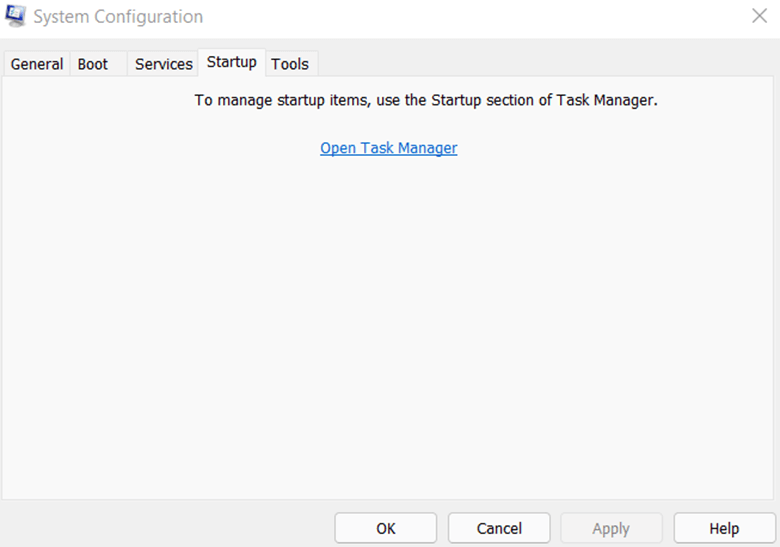
6. Starten Sie Ihren Computer neu und prüfen Sie, ob Sie die Updates jetzt durchführen können
3. Geben Sie Speicherplatz frei
Um Updates zu installieren und auszuführen, sollten Sie über eine gewisse Menge an freiem Speicherplatz verfügen. Beispielsweise werden für ein 64-Bit-Windows 10-Betriebssystem mindestens 20 GB freier Speicherplatz empfohlen. Hier sind einige der besten und schnellsten Möglichkeiten, um Speicherplatz unter Windows 10 freizugeben .
4. Führen Sie die Windows-eigene Update-Problembehandlung aus
Aktualisierungsfehler sind ziemlich häufig und wenn sie nicht rechtzeitig behoben werden, können sie Ihren PC anfällig für Sicherheitsprobleme machen und Sie erhalten möglicherweise nicht einmal wichtige Funktionsupdates. Wenn Sie also den Windows Update-Fehler 0x800f080a beheben möchten, können Sie die dedizierte Windows-Problembehandlung für Updates verwenden, und hier sind die Schritte dafür –
1. Drücken Sie die Tastenkombination Windows + S
2. Geben Sie Fehlerbehebung ein und klicken Sie auf der rechten Seite auf Fehlerbehebungseinstellungen
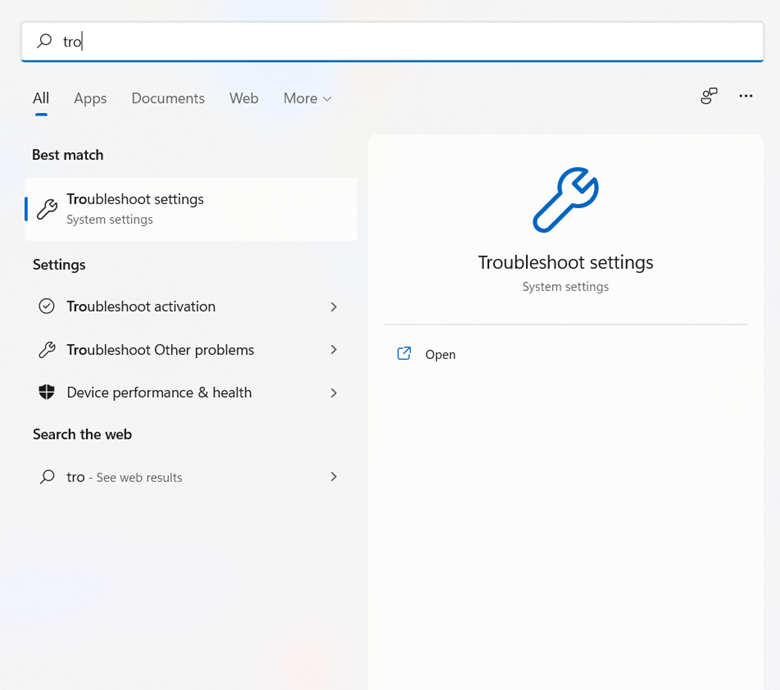

3. Klicken Sie auf Andere Fehlerbehebungen
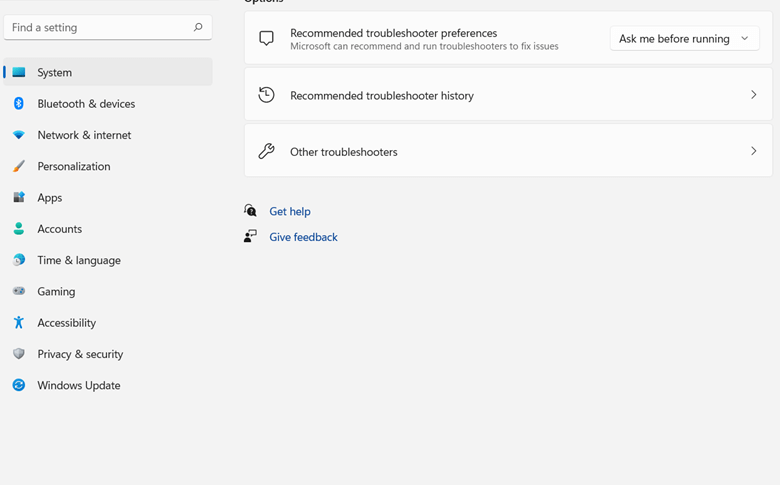
4. Suchen Sie auf der rechten Seite unter dem Abschnitt „Am häufigsten “ nach Windows Update und klicken Sie dann daneben auf die Schaltfläche Ausführen
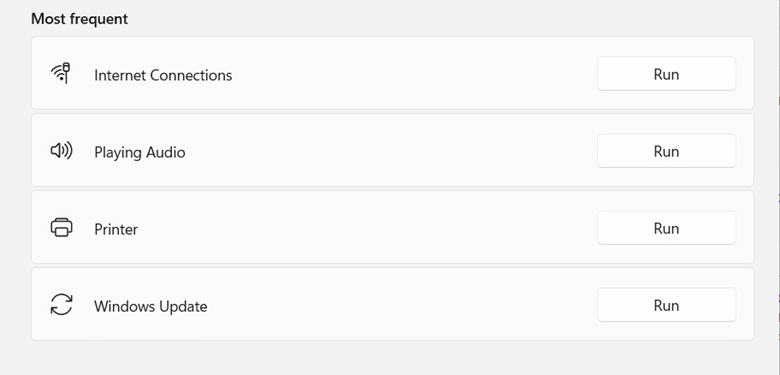
5. Befolgen Sie die Anweisungen auf dem Bildschirm
6. Starten Sie Ihren Computer neu und führen Sie die Updates erneut durch
5. Trennen Sie die externe Festplatte
Eine Lösung für den Fehler 0x800f080a unter Windows 10, die Microsoft empfiehlt und die für viele Benutzer funktioniert hat, besteht darin, externe Hardware zu trennen. Solche externe Hardware kann USB-Flash-Laufwerke, Docks oder andere Speichergeräte umfassen. Versuchen Sie anschließend, das Update erneut auszuführen.
6. Setzen Sie Windows Update zurück
Beim Versuch, Patches oder Builds über Windows Update herunterzuladen oder zu installieren, wird möglicherweise der Fehler 0x800f080a angezeigt. Eine Möglichkeit, 0x800f080a zu beheben, besteht darin, Windows Update zurückzusetzen und dann die mit dem Update-Agenten verbundenen Komponenten zu löschen. Für diesen Schritt verwenden wir die Eingabeaufforderung . Wir empfehlen Ihnen dringend, einen Systemwiederherstellungspunkt zu erstellen, damit Sie, falls etwas schief geht, einen Wiederherstellungspunkt verwenden und Ihr Windows in einen Zustand zurückversetzen können, in dem es einwandfrei funktioniert hat –
1. Geben Sie in der Windows-Suchleiste cmd ein
2. Wählen Sie auf der rechten Seite Als Administrator ausführen aus
3. Wenn sich das Eingabeaufforderungsfenster öffnet, geben Sie die folgenden Befehle nacheinander ein und trennen Sie sie jeweils durch Drücken der Eingabetaste
net stop wuauserv
net stop bits
net stop appidsvc
ren %systemroot%\SoftwareDistribution SoftwareDistribution.bak
ren %systemroot%\system32\catroot2 catroot2.bak
4. Starten Sie anschließend die Dienste neu, indem Sie die folgenden Befehle kopieren und einfügen, und drücken Sie nach jedem Befehl die Eingabetaste
net start wuauserv
net start bits
net start appidsvc
net start cryptsvc
5. Verlassen Sie die Eingabeaufforderung und starten Sie Ihren PC neu
Diese Befehle stoppen Dienste im Zusammenhang mit Windows Update, benennen den vorhandenen Catroot2- und SoftwareDistribution -Ordner um und erstellen sogar einen neuen.
7. Verwenden Sie ein Software-Updater-Tool
Wenn ein fehlerhaftes Windows-Update Sie daran hindert, Updates für die verschiedenen Anwendungen auf Ihrem Computer abzurufen, können Sie ein Software-Updater-Tool eines Drittanbieters verwenden. Ein solches Tool ist Systweak Software Updater. Das Tool weist Sie auf wichtige Software-Updates hin und hilft Ihnen außerdem, diese Updates automatisch durchzuführen. Sie können sogar festlegen, dass Updates zu einer von Ihnen gewählten Zeit geplant werden.
Warum gefällt uns Systweak Software Updater?
Systweak Software Updater hilft Ihnen nicht nur, veraltete Anwendungen einfach zu aktualisieren, sondern auch fehlerfrei. Sie fragen sich vielleicht, wie? Lange bevor Sie ein Update abrufen, können Sie mit Systweak Software Updater einen Wiederherstellungspunkt erstellen.
Wie verwende ich den Systweak Software Updater?
1. Laden Sie Systweak Software Updater herunter und installieren Sie es
Klicken Sie hier, um Systweak Software Updater herunterzuladen
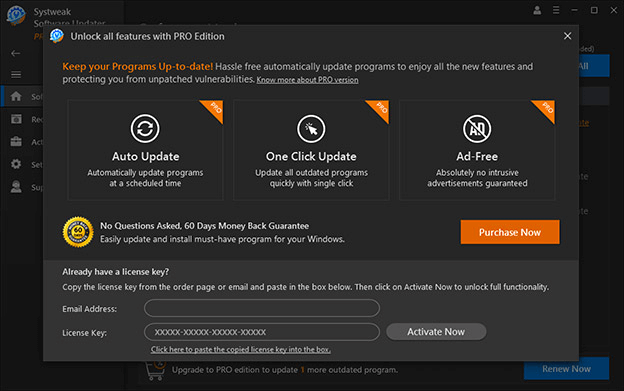
2. Klicken Sie auf das Kontrollkästchen neben dem veralteten Programm
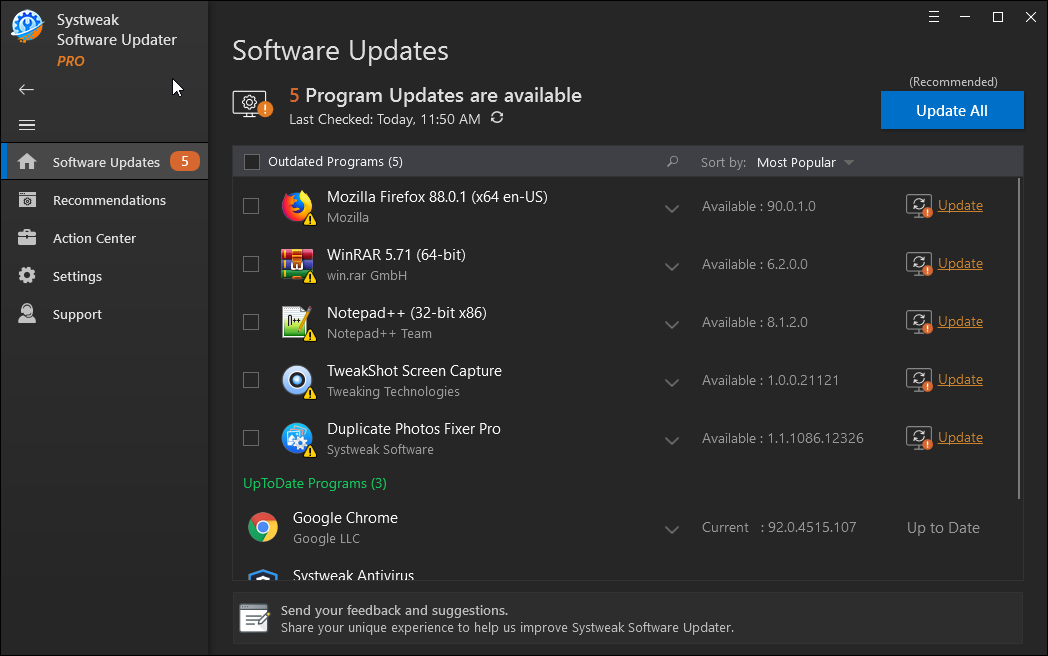
3. Klicken Sie auf die Option Aktualisieren . Falls mehrere veraltete Programme vorhanden sind, klicken Sie auf das Kontrollkästchen Veraltete Programme und dann auf Alle aktualisieren
8. Laden Sie Windows Update manuell herunter
Eine Problemumgehung zum Abrufen wichtiger Updates besteht darin, sie von der Microsoft-Website herunterzuladen. Der einzige Haken hier ist, dass Sie wissen sollten, welche Version Sie aktualisieren möchten, da Sie dementsprechend die Version auswählen und das Update installieren müssen. So installieren Sie das neueste Windows 10-Update manuell –
1. Besuchen Sie die Microsoft-Website
2. Notieren Sie sich das kürzlich veröffentlichte Update
3. Suchen Sie das Update im Update-Katalog, der auf der verlinkten Website aufgeführt ist
4. Laden Sie das Update herunter. Auch hier ist es wichtig, dass Sie auch darauf achten, ob es sich bei Ihrem Rechner um einen 32-Bit oder 64-Bit Rechner handelt
5. Öffnen Sie die Datei und befolgen Sie die Anweisungen auf dem Bildschirm, um das Update herunterzuladen
Einpacken
Konnten Sie den Windows 10-Aktualisierungsfehler 0x800f080a beheben? Wenn ja, welche der oben genannten Korrekturen Ihnen geholfen haben, das Problem zu lösen, teilen Sie uns dies im Kommentarbereich unten mit. Für weitere solche Inhalte lesen Sie weiter Tweak Library.